Cómo configurar pagos recurrentes de WordPress [Stripe y PayPal]
Publicado: 2023-09-21¿No estás seguro de cómo aceptar pagos recurrentes en WordPress? Es más fácil de configurar de lo que piensas; ¡Solo se necesitan unos pocos clics con Formidable!
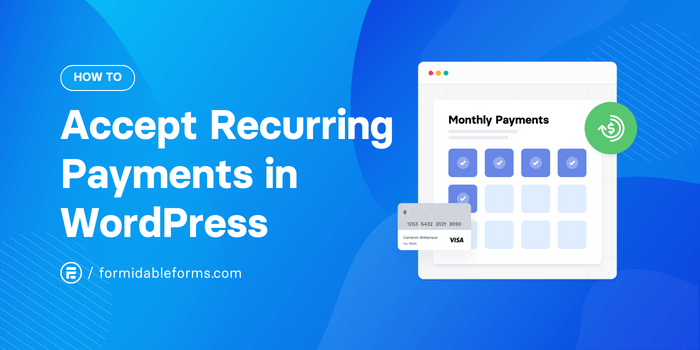
Tiempo aproximado de lectura: 6,5 minutos
Ya sea que utilice PayPal o Stripe como pasarela de pago para su sitio web de WordPress, solo le llevará unos minutos configurar pagos recurrentes con el complemento Formidable Forms.
¡Y ni siquiera tendrás que salir de tu panel de WordPress para hacerlo!
Entonces, en lugar de luchar para descubrir las confusas configuraciones de suscripción de Stripe o intentar configurar pagos automáticos a través de su cuenta PayPal, simplemente siga esta guía paso a paso para pagos recurrentes de WordPress.
Beneficios de los pagos recurrentes
En el mundo digital actual, los consumidores quieren que las cosas sean rápidas y cómodas. Y si desea ganar dinero en línea, es fundamental ofrecer a los usuarios una experiencia de pago sencilla.
Pero los beneficios de los pagos recurrentes van mucho más allá de mejorar los resultados.
Estas son solo algunas de las formas en que una opción de pago recurrente ayuda a todo tipo de empresas, organizaciones sin fines de lucro y creadores de contenido:
- Mejora la satisfacción del cliente: Siempre es bueno tener una cosa menos de qué preocuparse, ¿verdad? Con los planes de suscripción de facturación recurrente y renovación automática, los clientes y seguidores no tienen que acordarse de pagar o donar regularmente.
- Disminuye la incertidumbre sobre los ingresos: imagine tener un flujo constante de ingresos con ganancias predecibles cada semana, mes o año. Eso es exactamente lo que obtienes con los pagos recurrentes. ¡Planifique el crecimiento de su negocio con mayor precisión!
- Reduce las tasas de abandono: con un sistema de pago fluido, minimiza el riesgo de perder clientes durante un proceso de pago largo o difícil. Además, los pagos recurrentes automáticos reducen drásticamente los pagos atrasados y las suscripciones vencidas.
En pocas palabras, aceptar pagos recurrentes hace que su sitio web sea más fácil de usar y le ayuda a mantener sus finanzas en orden.
Entonces, ¿estás listo para ver cómo se disparan tus ingresos? ¡Hagámoslo realidad!
Configurar pagos recurrentes de WordPress
Para comenzar, primero necesitará Formidable Forms. ¡Y buenas noticias! Si solo utiliza Stripe como procesador de pagos, puede aceptar pagos con tarjeta de crédito en línea de forma gratuita con nuestro complemento de formulario gratuito.
Pero para PayPal y otras pasarelas de pago, necesitará nuestro creador de formularios premium para WordPress.
¡Obtenga formularios formidables ahora!
Una vez que el complemento esté instalado y activado en su sitio, ¡estará listo para pasar al siguiente paso! Simplemente elija su pasarela de pago preferida y podremos comenzar.
- Cómo configurar pagos recurrentes de WordPress en Stripe
- Cómo configurar pagos recurrentes de WordPress en PayPal
- ¿Listo para aceptar pagos recurrentes en WordPress?
Cómo configurar pagos recurrentes de WordPress en Stripe
Paso 1: conecta tu sitio de WordPress a Stripe
Dirígete a la pestaña Formidable → Configuración global → Stripe . ️
En esta pantalla, marque la opción Usar el modo de prueba de Stripe para que podamos probar algunos pagos de prueba antes de publicarlos.
Luego, presione el botón azul Conectar a Stripe . Esto abre una ventana para iniciar sesión en su cuenta de Stripe o crear una nueva.
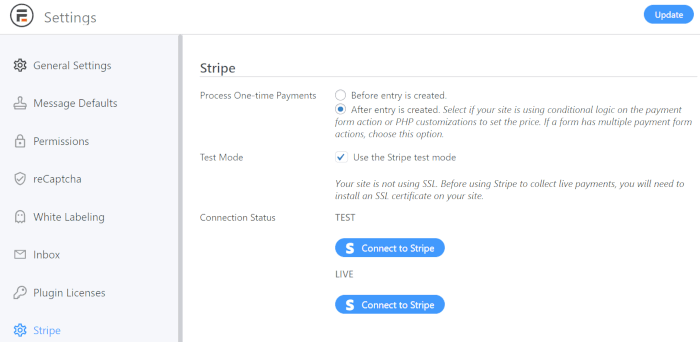
Ahora que has iniciado sesión o has creado tu nueva cuenta, ¡estás listo para comenzar! Eso no estuvo tan mal, ¿verdad?
Paso 2: crea tu formulario de pago recurrente de Stripe
De vuelta en su administrador de WordPress, vaya a Formidable → Formularios . Haga clic en + Agregar nuevo para crear un nuevo formulario de pago Stripe o Editar un formulario existente.
En el creador de formularios, haga clic en un campo de formulario para agregarlo a su formulario de pago. No necesitamos mucha información del cliente para nuestro formulario de suscripción básico: solo los campos Nombre , Correo electrónico e Información de pago .
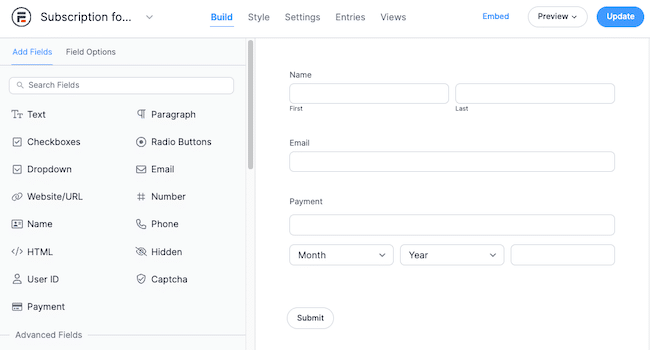
Cuando esté satisfecho con su formulario de pago, continúe y presione Actualizar en la esquina superior derecha para guardar su formulario.
Paso 3: configura pagos recurrentes en Stripe directamente desde WordPress
Ahora, necesitamos personalizar las opciones de pago de nuestro formulario.
Vaya a la pestaña Configuración en la parte superior del creador de formularios. En el panel Acciones y notificaciones , haga clic en Cobrar un pago .
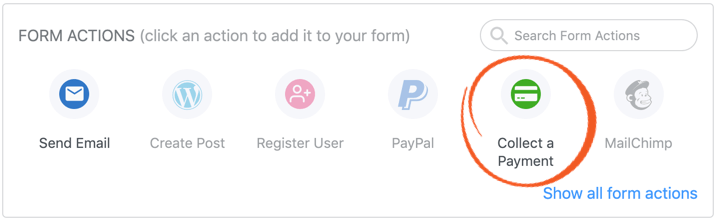
Luego seleccione Recurrente en el menú desplegable del campo Tipo de pago .
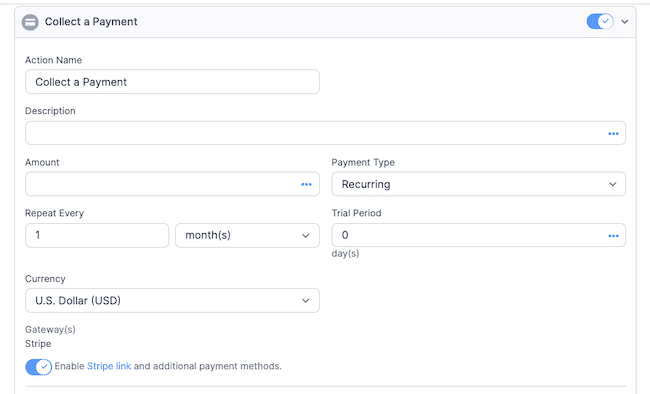
Especifique el monto y el intervalo para los pagos recurrentes. Por ejemplo, puede configurarlo para que le cobre al cliente cada mes o cada año.
También puede establecer un período de prueba gratuito personalizado para que el primer pago no se realice hasta después de una cierta cantidad de días. Mucho más fácil que intentar resolver esto en Stripe, ¿verdad?

Muy bien, ¡casi terminado!
Es hora de alternar el enlace Habilitar Stripe y la opción de métodos de pago adicionales . Esto le permite ofrecer pagos con un solo clic en su sitio web y aceptar más métodos de pago Stripe.
Y finalmente, configure cualquier otra configuración de pago que elija. Haga clic en Actualizar para guardar su trabajo.
¡Todo lo que queda es ejecutar algunos pagos de prueba, desactivar el modo de prueba Stripe y luego publicar su formulario!
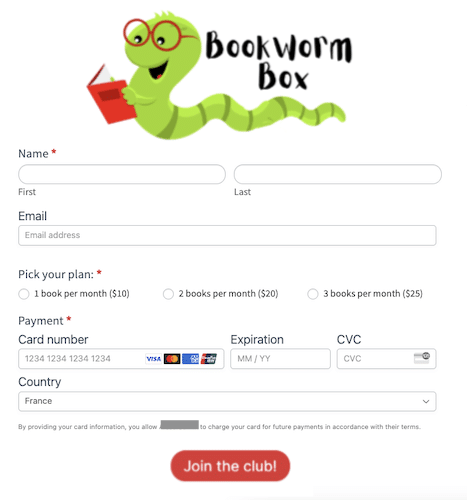
Cómo configurar pagos recurrentes de WordPress en PayPal
Recuerde, necesitará Formidable Forms Pro para cobrar los pagos de PayPal en WordPress. Nuestro complemento de PayPal está incluido en nuestros planes Business y Elite. ¡Haga clic en el botón a continuación para obtener su licencia ahora!

Paso 1: conecte su sitio a PayPal
Desde el administrador de WordPress, dirígete a Formidable → Add-Ons .
Luego, instale y active el complemento Estándar de PayPal .
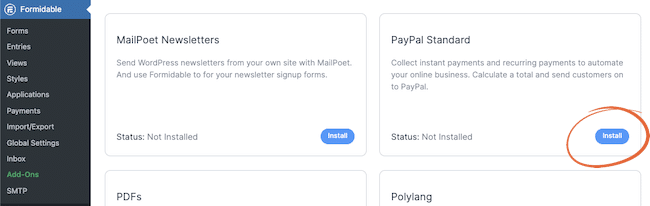
Tan pronto como se active el complemento de formularios de PayPal, vaya a Formidable → Configuración global y seleccione la pestaña PayPal .
Ingrese su dirección de correo electrónico de PayPal y modifique cualquier otra configuración según sea necesario.
️ Asegúrese de que el entorno de PayPal esté configurado en Activo para que a sus usuarios no se les solicite que configuren nuevas cuentas de PayPal.
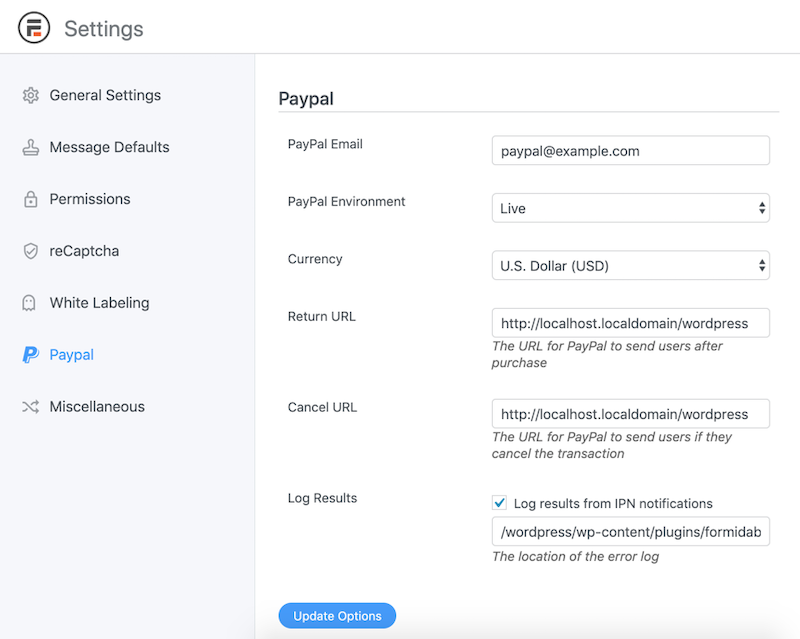
Después de hacer clic en Opciones de actualización para guardar su configuración, acceda a PayPal para configurar notificaciones de pago instantáneas. Este paso es importante porque , de lo contrario, PayPal no marcará correctamente las transacciones como pagadas .
¡Uf, finalmente terminé con eso! ¡Ahora volvamos a WordPress y comencemos a cobrar pagos recurrentes!
Paso 2: crea tu formulario de PayPal
En su panel de WordPress, coloque el cursor sobre Formidable y seleccione Formularios .
Ahora puede crear un formulario nuevo o modificar uno existente. ¡Tu decides!
Para este ejemplo, haremos clic en + Agregar nuevo para crear un formulario nuevo y luego usaremos nuestra plantilla de formulario de donación de PayPal para ahorrar algo de tiempo. ️
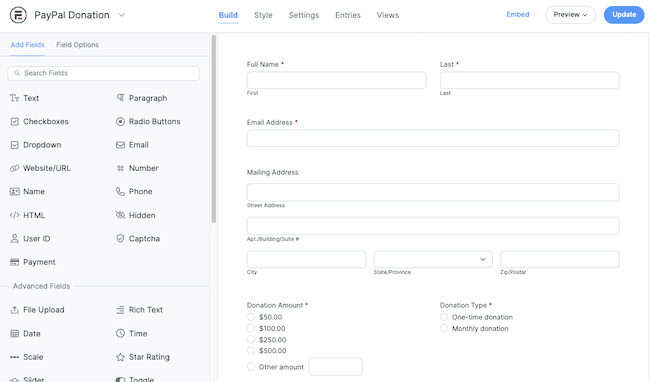
Aquí, en el creador de formularios, podemos agregar, eliminar o personalizar los campos que queramos. Agregamos un campo de botón de opción para que las personas puedan elegir entre una donación única o mensual.
Haga clic en el botón Actualizar para guardar su formulario. Ahora, ¡configuremos pagos recurrentes en PayPal!
Paso 3: ajuste la configuración de pagos recurrentes de PayPal
Mientras todavía estás en el creador de formularios, haz clic en Configuración → Acciones de formulario → PayPal .
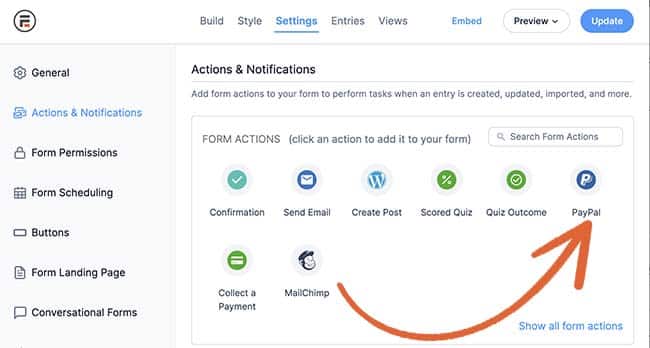
A continuación, desplácese hacia abajo para encontrar el campo Tipo de pago . Asegúrate de seleccionar Suscripción .
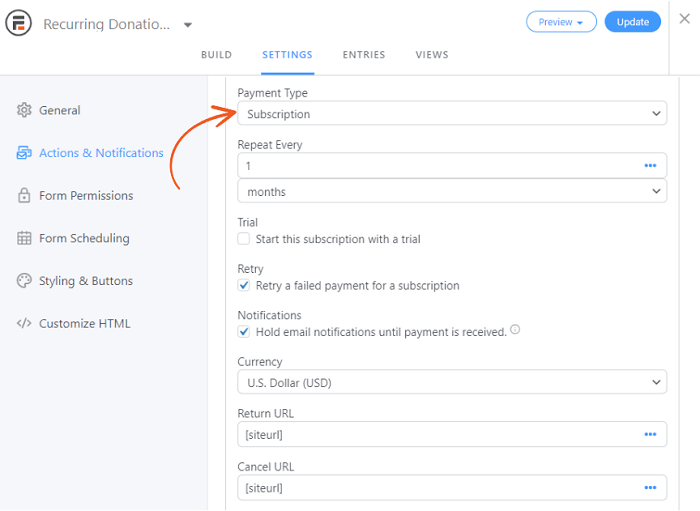
Una vez que seleccione esta opción, verá un nuevo campo denominado Repetir cada . Elija con qué frecuencia desea que se realice el pago o la donación y si desea ofrecer una prueba gratuita.
También hay algunas otras configuraciones en esta pestaña, incluidas Notificaciones , Moneda y URL de redireccionamiento.
Si no está seguro de lo que significa alguno de estos campos, consulte nuestro artículo de la base de conocimientos sobre pagos recurrentes de PayPal para obtener todos los detalles.
Luego, cuando esté listo, haga clic en Actualizar .
¡Camino a seguir! ¡Su formulario está listo para publicarse en cualquier página o publicación que elija!
¿Listo para aceptar pagos recurrentes en WordPress?
Ya sea que elija PayPal o Stripe como pasarela de pago de su sitio web, Formidable Forms hace que aceptar pagos recurrentes en WordPress sea muy rápido y fácil. ¡Ya no tendrás que ir y venir entre el backend de tu sitio y las cuentas de la plataforma de pago!
Con este complemento, puedes administrar todo directamente en WordPress. ️
Entonces, dé el salto y comience a ver cómo se disparan sus ingresos. ¡Empiece hoy y obtenga los beneficios de los pagos recurrentes!
¡Obtenga formularios formidables ahora!
Y no olvide que ofrecemos una garantía de devolución del 100 % del dinero durante 14 días. ¡Así que puedes probar Formidable sin riesgos!

 Cómo aceptar pagos con tarjeta de crédito en línea [¡gratis!]
Cómo aceptar pagos con tarjeta de crédito en línea [¡gratis!]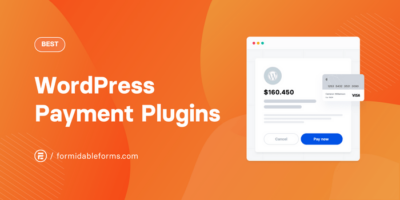 Los 7 mejores complementos de pago de WordPress para mejorar sus resultados
Los 7 mejores complementos de pago de WordPress para mejorar sus resultados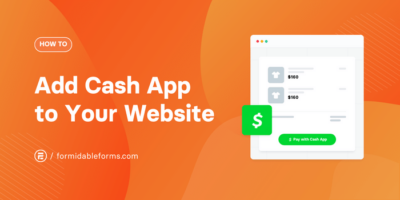 Cómo agregar la aplicación Cash a su sitio web (¡en menos de 5 minutos!)
Cómo agregar la aplicación Cash a su sitio web (¡en menos de 5 minutos!)